
A Windows Update Center egy egyszerű és kényelmes eszköz egy másik típusú frissítések telepítéséhez a Microsoft operációs rendszerből. Azonban egyes PC-felhasználók olyan helyzetben vannak, ahol az operációs rendszerbe beépített szokásos megoldás használata lehetetlen vagy nagyon nehéz. Például, ha a frissítések megszerzésének mechanizmusa bármilyen módon törött, vagy egyszerűen vannak forgalmi korlátozások.
Ebben az esetben letöltenie kell és telepítenie kell a szükséges javítást saját, jó, erre, a megfelelő eszköz a Microsoft számára.
Hogyan kell telepíteni a Windows 10 frissítését manuálisan
A Redmond Company speciális erőforrást kínál a felhasználók számára, ahol letölthetik a telepítési frissítési fájlokat az összes támogatott rendszerhez. Az ilyen frissítések listája magában foglalja a járművezetőket, a különböző korrekciókat, valamint a rendszerfájlok új verzióit.
Tisztázni kell, hogy a telepítési fájlok a Microsoft frissítési központ könyvtár (azaz az úgynevezett saját), továbbá a jelenlegi változások közé tartozik korábban. Tehát egy teljes körű frissítéshez elegendő ahhoz, hogy csak a szükséges javítás utolsó összeszerelését telepítse, mert a korábbi változások már figyelembe veszik.
Microsoft Update katalógus
- Ugrás a fenti erőforrásra és a keresőmezőbe, adja meg a "KBXXXXXXX" típus szükséges frissítésének számát. Ezután nyomja meg az "Enter" gombot, vagy kattintson a "Keresés" gombra.
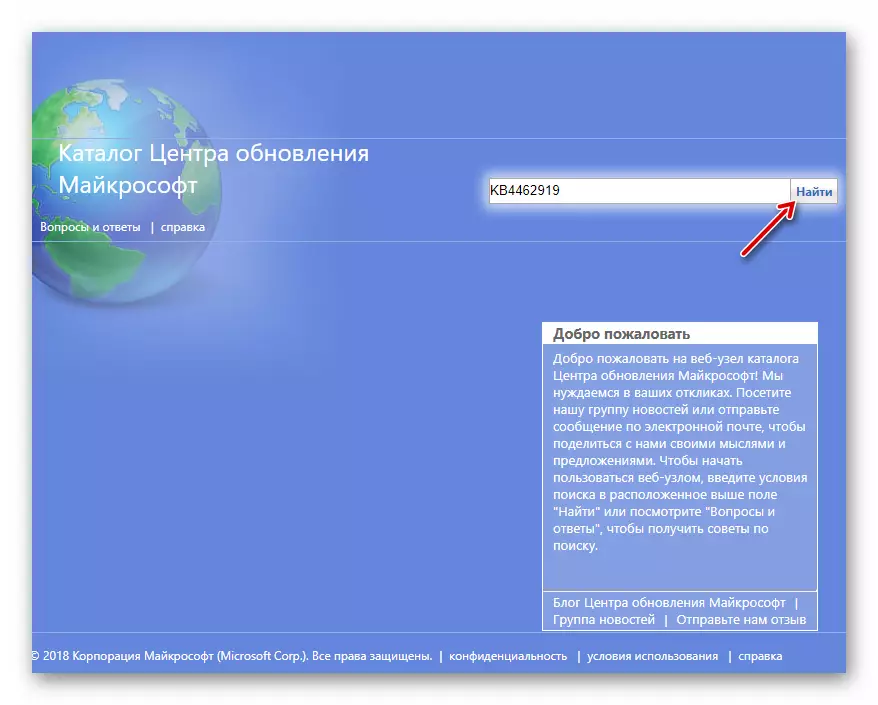
- Tegyük fel, hogy az októberi kumulatív frissítési Windows 10-et keresünk a KB4462919 számmal. A megfelelő kérés végrehajtása után a szolgáltatás a különböző platformokra vonatkozó foltok listáját biztosítja.
Itt kattintva a csomag nevére kattintva további részleteket láthatunk róla egy új ablakban.
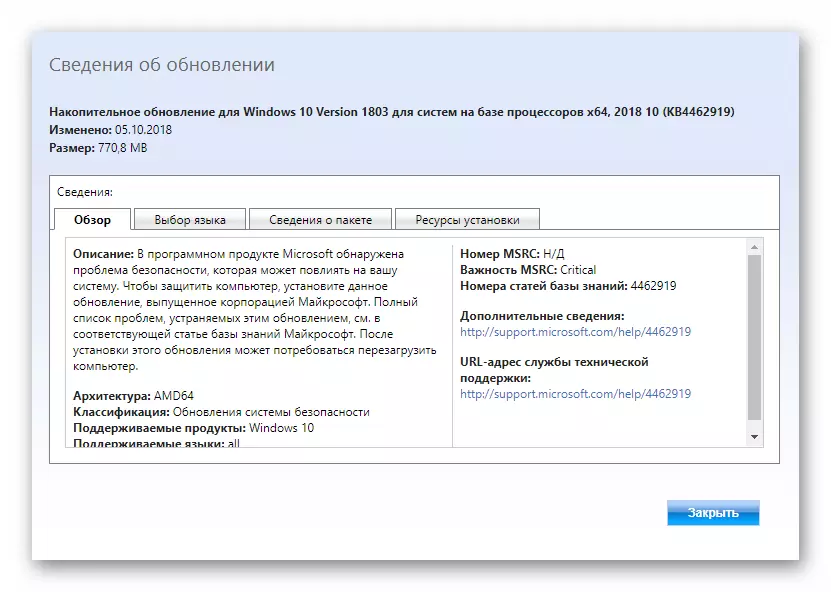
Nos, hogy letöltse a telepítési fájl frissítését a számítógépre, válassza ki a kívánt opciót - X86, X64 vagy ARM64 - és kattintson a "Download" gombra.
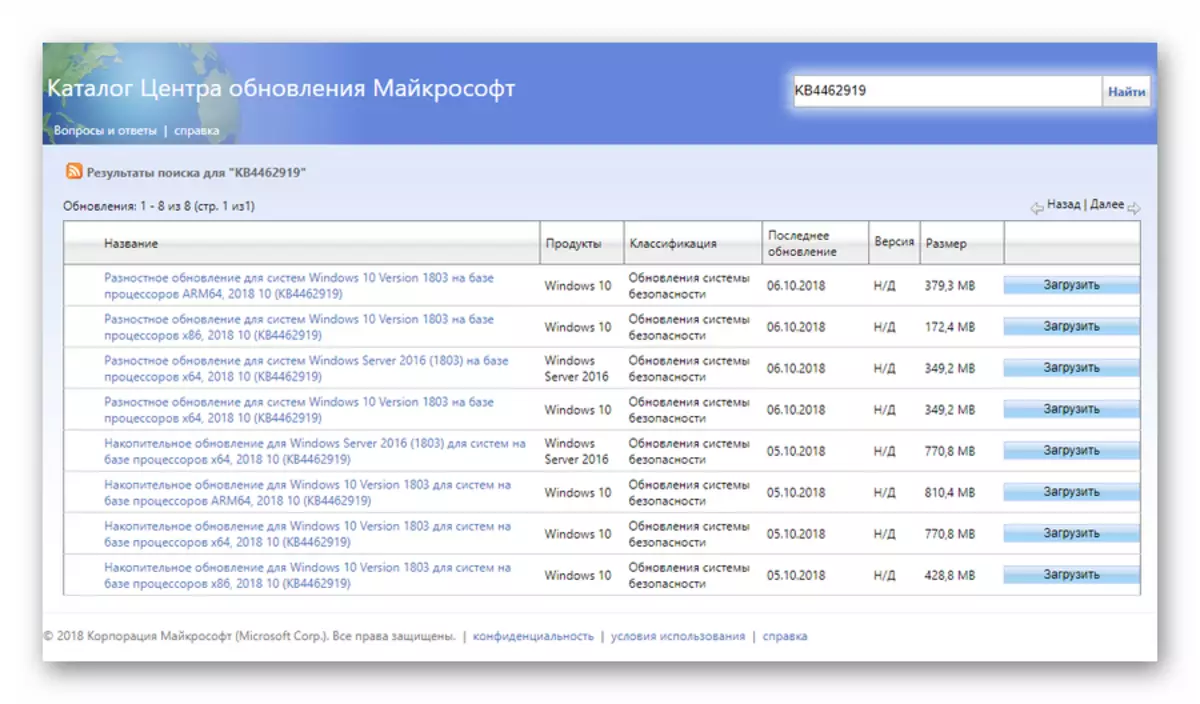
- Egy új ablak nyitja meg a közvetlen linket az MSU fájl letöltéséhez a kívánt javítás telepítéséhez. Kattintson rá, és várja meg a frissítés letöltését a számítógépre.
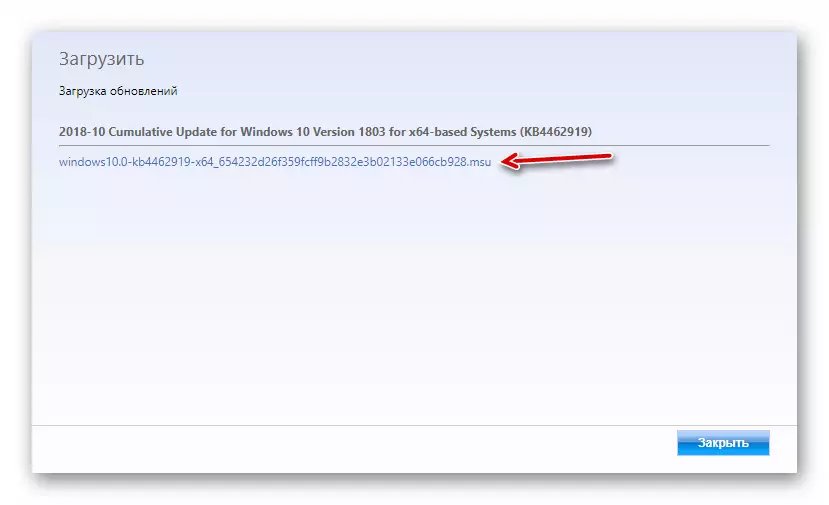
Csak a letöltött fájlt futtatja, és telepítse azt a Windows frissítések önálló telepítőjével. Ez a segédprogram nem valami különálló eszköz, de egyszerűen automatikusan végrehajtja az MSU fájlokat.
Olvassa el: Windows 10 frissítés a legújabb verzióra
A cikkben figyelembe vett módszer. Tehát egyszerűen tiltja le az automatikus frissítést a céleszközön, és telepítse közvetlenül a fájlból.
Bővebben: Letiltja a frissítéseket a Windows 10-ben
